Hoe de modus voor hoog contrast in Windows 11 in te schakelen
De modus Hoog contrast in Windows 11 is een handig onderdeel van de Toegankelijkheidsopties. Hierdoor kunnen slechtziende mensen het scherm gemakkelijk aflezen. Sommige apps en websites hebben mogelijk ontwerpproblemen, zoals een grijze tekst op een donkere achtergrond, die moeilijk leesbaar is voor mensen met een visuele handicap. Het ingebouwde High Contrast is bedoeld om dit probleem op te lossen.
Advertentie
Thema's met hoog contrast gebruiken helderdere kleuren om tekst en apps beter zichtbaar te maken. Window 11 bevat er vier, Aquatic, Desert, Dusk en Night sky.
Elk van de thema's bevat zijn unieke kleurenvariatie om zoveel mogelijk gebruikers tevreden te stellen. Alle thema's bevatten geen achtergrond. Ze stellen de bureaubladachtergrond in op een effen kleur, maar u kunt deze handmatig wijzigen in alles wat u maar wilt.
Schakel de modus voor hoog contrast in Windows 11 in
Om de modus Hoog contrast in te schakelen, kunt u de app Instellingen, het oude configuratiescherm en een speciale sneltoets gebruiken. Bovendien kunt u het rechtstreeks vanuit het aanmeldingsscherm en vanuit Verkenner inschakelen. Laten we deze opties in detail bekijken.
Schakel de modus Hoog contrast in Windows 11 Instellingen in
- Open de Instellingen app met de Win + I-sneltoets.
- Selecteer de Toegankelijkheid item in het linkerdeelvenster.
- Klik aan de rechterkant op Contrasterende thema's.
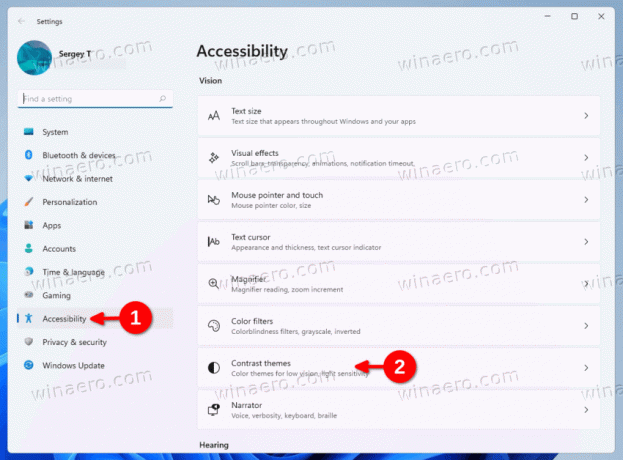
- In de Contrasterende thema's vervolgkeuzemenu selecteer een thema dat u wilt toepassen. De optie "Geen" schakelt de modus voor hoog contrast uit en herstelt de kleurrijke stijl van Windows 11.

Je bent klaar.
Als alternatief kunt u een thema met hoog contrast toepassen vanuit het oude configuratiescherm. Het bevat nog steeds de klassieker personalisatie pagina, maar het is goed verborgen in systeembestanden. Je moet een gebruiken speciaal commando om het te openen.
Het oude configuratiescherm gebruiken
- Druk op Win + R om de. te openen Rennen dialoog.
- Typ de volgende opdracht in de Rennen doos:
schaal{ED834ED6-4B5A-4bfe-8F11-A626DCB6A921}. Dit opent de klassieker Personalisatie raam direct.
- Onder de Thema's met hoog contrast sectie, kies een thema dat u wilt toepassen.

- Als u een thema uit een andere sectie selecteert, wordt de modus voor hoog contrast uitgeschakeld.
Je bent klaar.
Schakel de modus Hoog contrast in Windows 11 in met een sneltoets
De eenvoudigste manier om de modus Hoog contrast in Windows 11 in te schakelen, is door op te drukken Links Alt + Linker shift + Print Screen. Als u op deze toetsenreeks drukt, wordt een bevestigingsvenster met de titel "Hoog contrast" geopend.
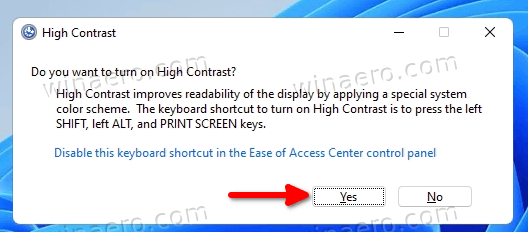
Lees de tekst en klik op Ja om de modus Hoog contrast in te schakelen.
Ten slotte kunt u met Verkenner overschakelen naar een van deze thema's. Het enige dat u hoeft te doen, is op de juiste te klikken *.thema het dossier.
Een thema met hoog contrast toepassen vanuit Verkenner
- Als je de app Instellingen hebt geopend, sluit je deze.
- Open Verkenner (Win + E) en ga naar de volgende map: C:\Windows\Resources\Toegankelijkheidsthema's.

- Klik op een van de volgende bestanden om het thema toe te passen.
- hc1.thema
- hc2.thema
- hcblack.theme
- hcwhite.theme
- Zodra u erop klikt, stelt Windows 11 het thema met hoog contrast in en wordt de app Instellingen geopend. Sluit de laatste.
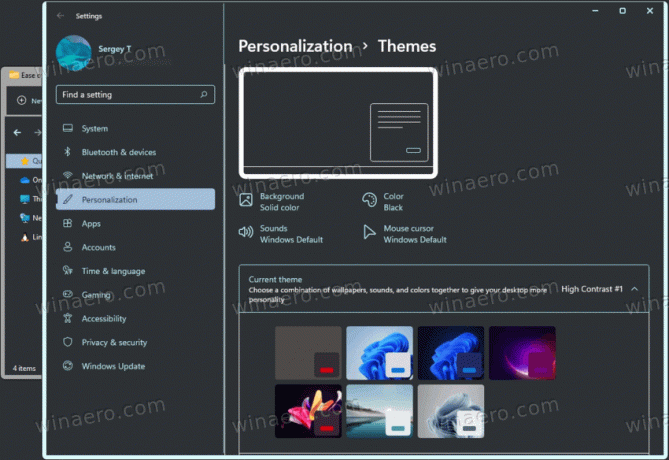
Gedaan!
Als de bovenstaande methoden niet voldoende zijn, kunt u elk van de high-contractthema's toepassen vanaf de opdrachtprompt van powershell.
Schakel de modus Hoog contrast in via de opdrachtprompt of PowerShell
- Open Windows-terminal.
- Open het naar het opdrachtprompt-tabblad (Ctrl + Verschuiving + 2).
- Typ de volgende opdracht:
start "" "C:\Windows\Resources\Ease of Access Themes\hc1.theme" & time-out /t 3 & taskkill /im "systemsettings.exe" /f. In plaats van de hc1.thema, je kunt gebruiken hc2.thema, hcblack.theme, of hcwhite.theme als ze beter bij je passen.
- Als u PowerShell (Ctrl + Verschuiving + 1), typ of kopieer en plak de volgende opdracht:
startproces -bestandspad "C:\Windows\Resources\Ease of Access Themes\hc1.theme"; time-out /t 3; taskkill /im "systemsettings.exe" /f. Corrigeer indien nodig de bestandsnaam van het thema met hoog contrast.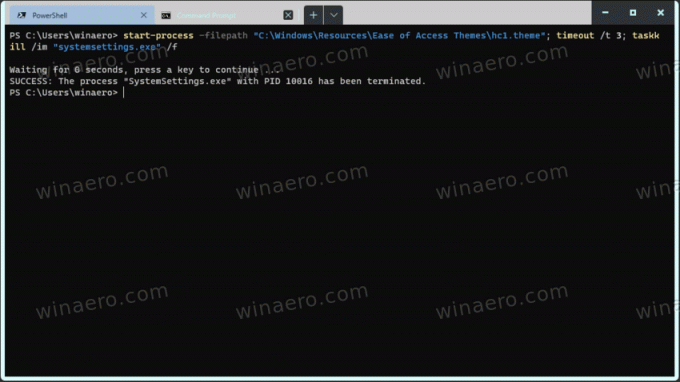
- Windows 11 schakelt de modus Hoog contrast in en sluit de app Instellingen die automatisch wordt geopend.
Gedaan!
Opmerking: deze commando's, samen met de Theme Switcher-app die in het volgende hoofdstuk wordt genoemd, zijn besproken in deze post.
Themaschakelaar gebruiken
Een freeware-app, Theme Switcher, is een handig alternatief voor de opdrachtprompt of PowerShell. Het opent de app Instellingen niet, dus er is geen tijdelijke oplossing nodig om het te sluiten.
Themaschakelaar downloaden via deze link. Pak het ZIP-archief uit in een map naar keuze.
Open Windows Terminal naar die map en voer een van de volgende opdrachten uit:
ThemeSwitcher.exe hc1.themeThemeSwitcher.exe hc2.themeThemeSwitcher.exe hcblack.themeThemeSwitcher.exe hcwhite.theme
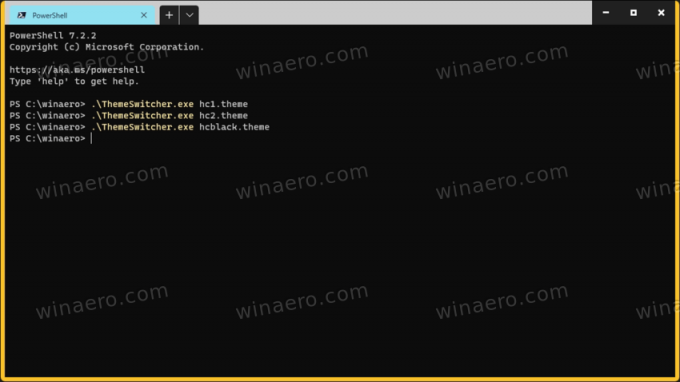
Ten slotte kunt u vanaf het inlogscherm een thema met hoog contrast toepassen voordat u zich aanmeldt bij uw gebruikersaccount. Hier is hoe het kan.
Schakel de modus Hoog contrast in vanuit het aanmeldingsscherm
- Selecteer uw gebruikersaccount op het inlogscherm.
- Klik op de Toegankelijkheid knop in de rechterbenedenhoek.
- Schakel de. in Hoog contrast optie in het menu dat wordt geopend.

- U kunt nu doorgaan met inloggen op Windows 11 met Hoog contrast ingeschakeld.
Dat is het.

